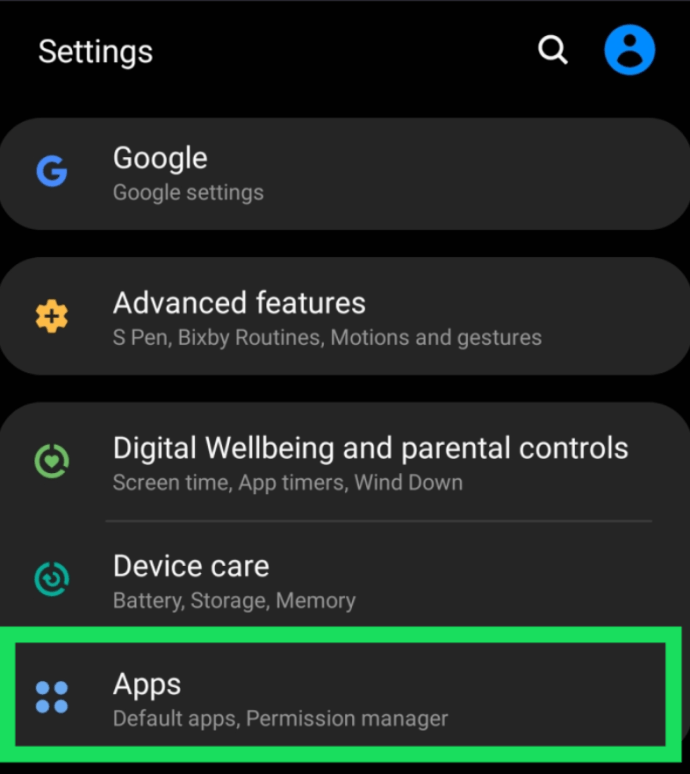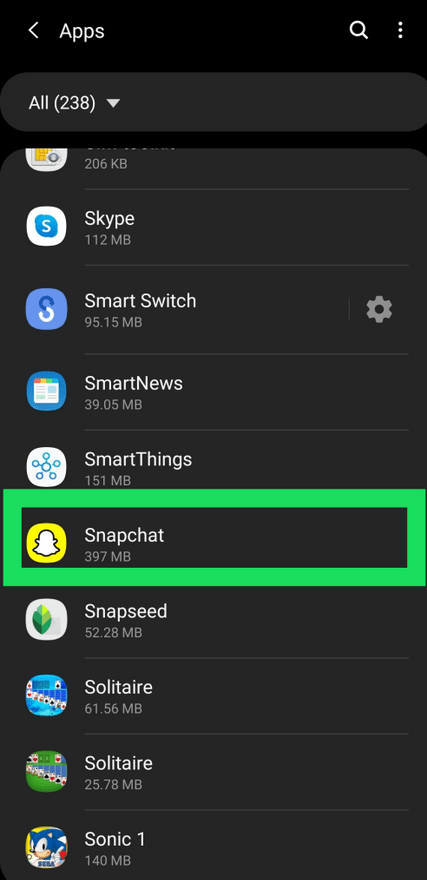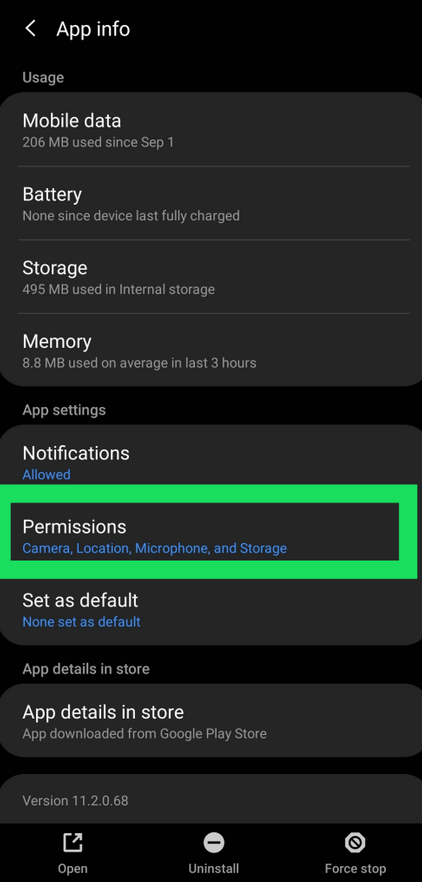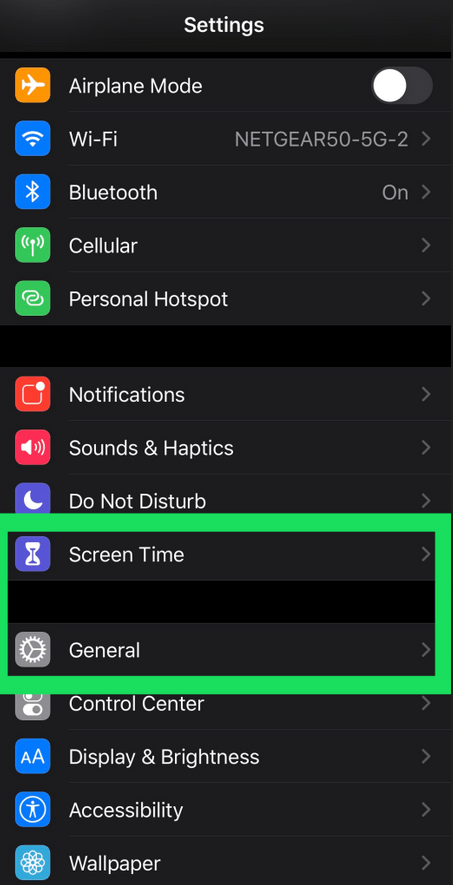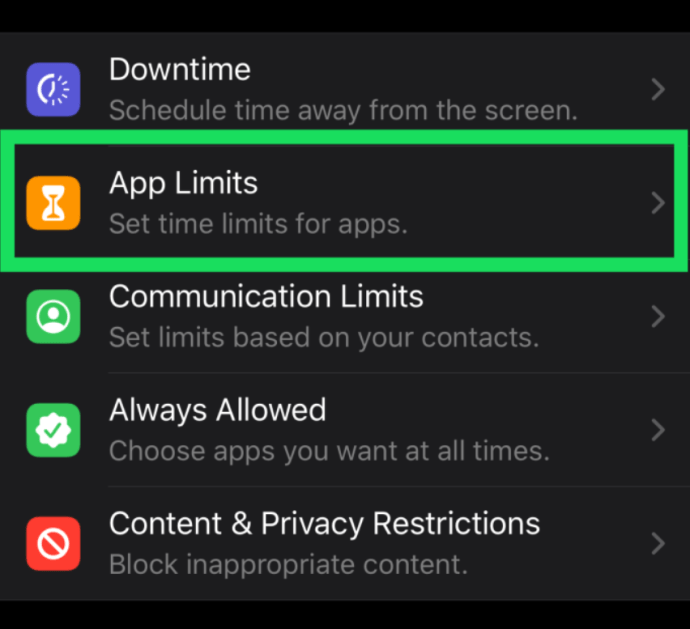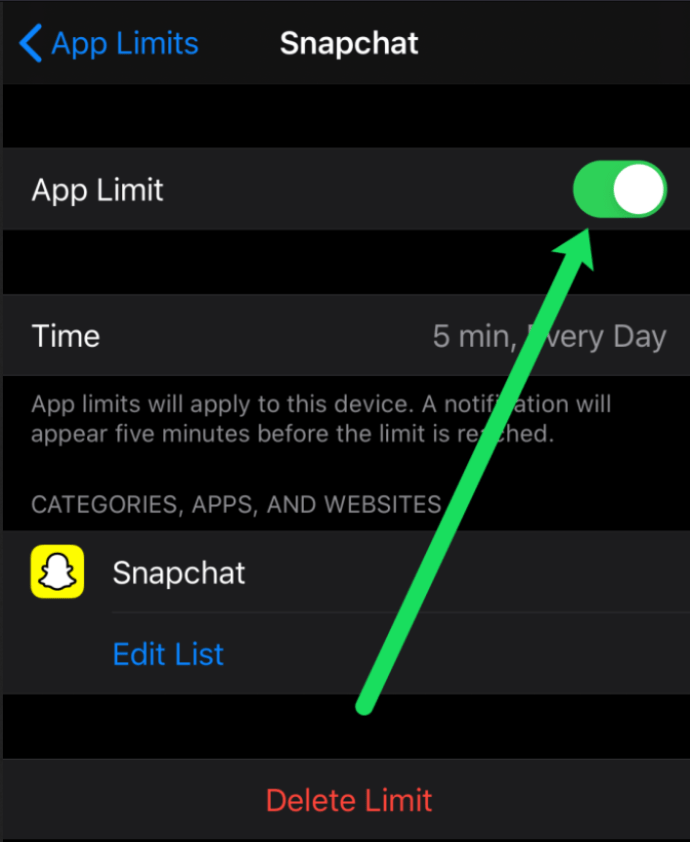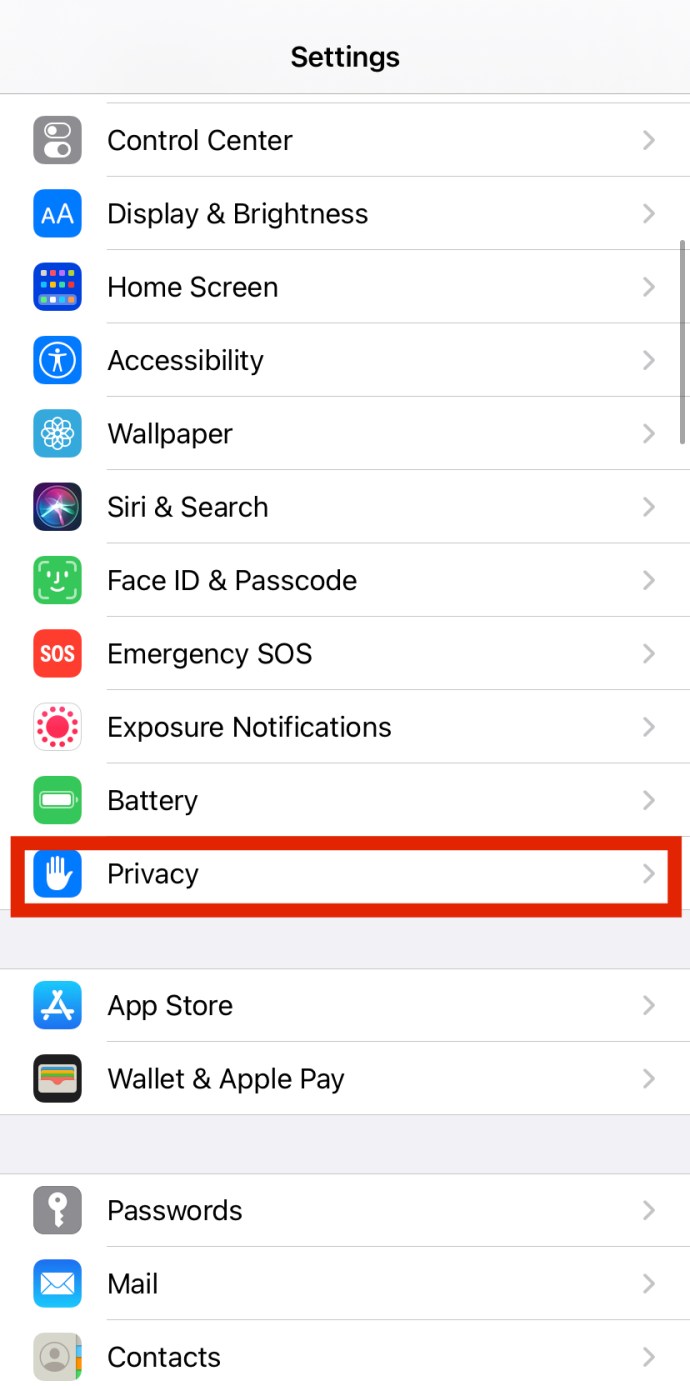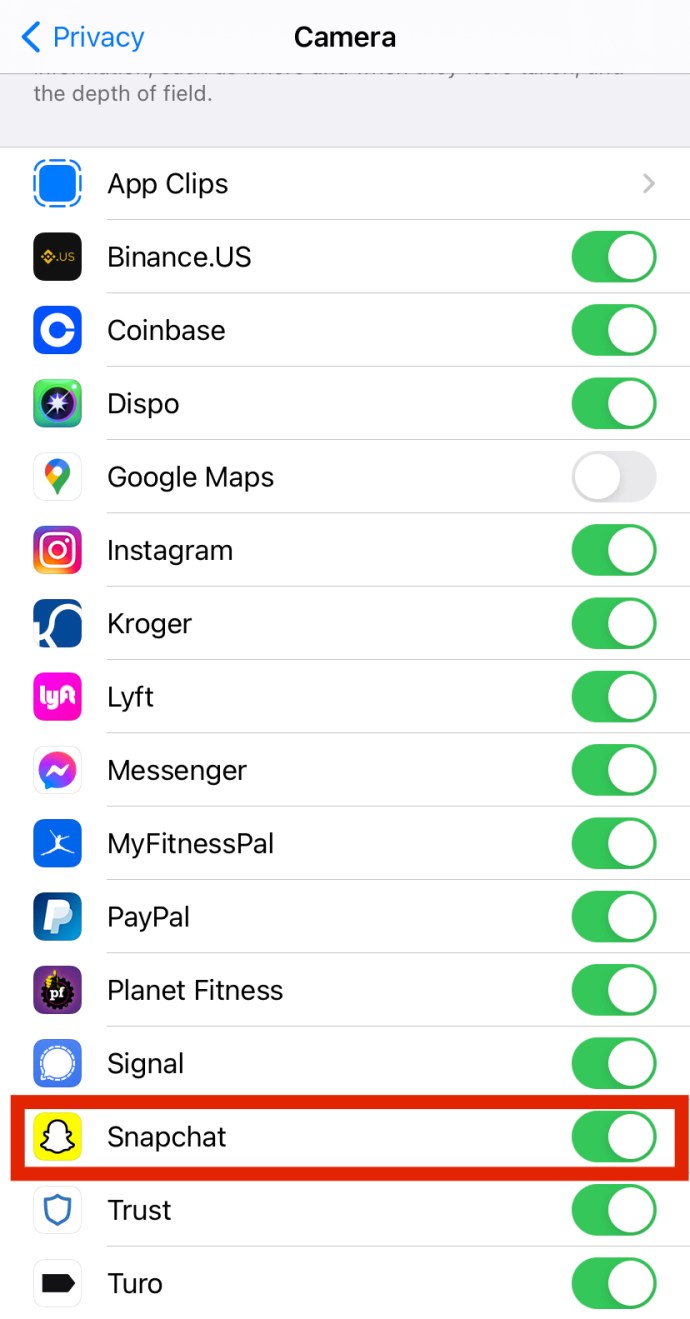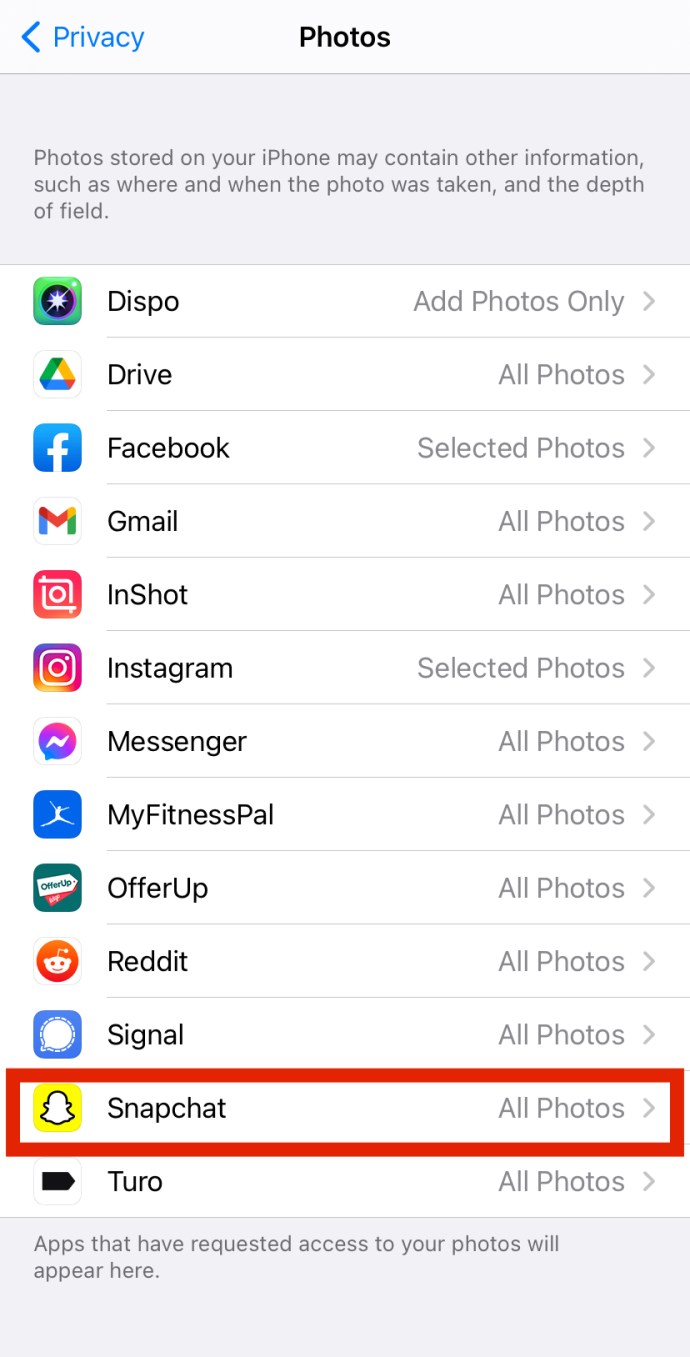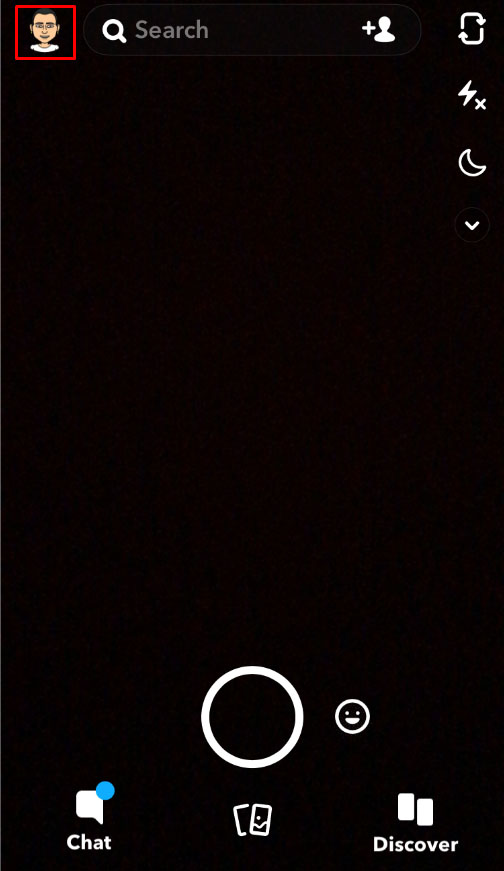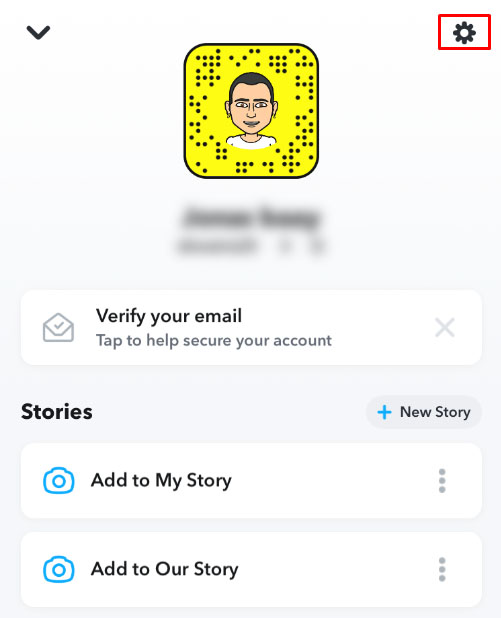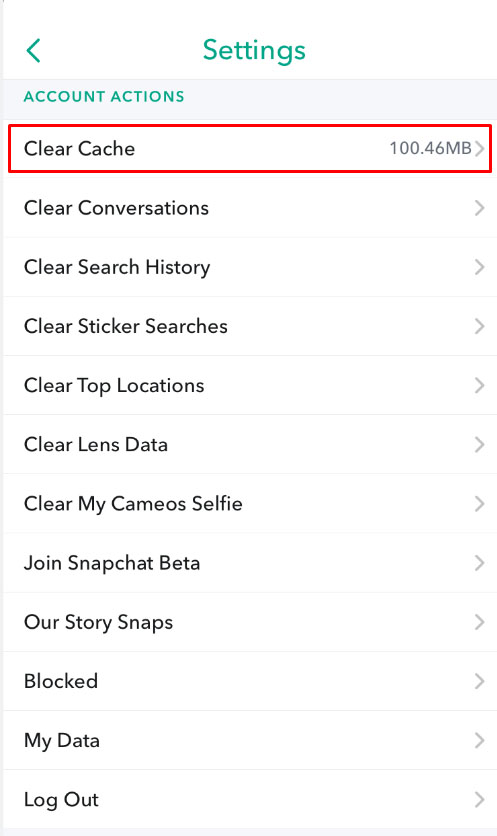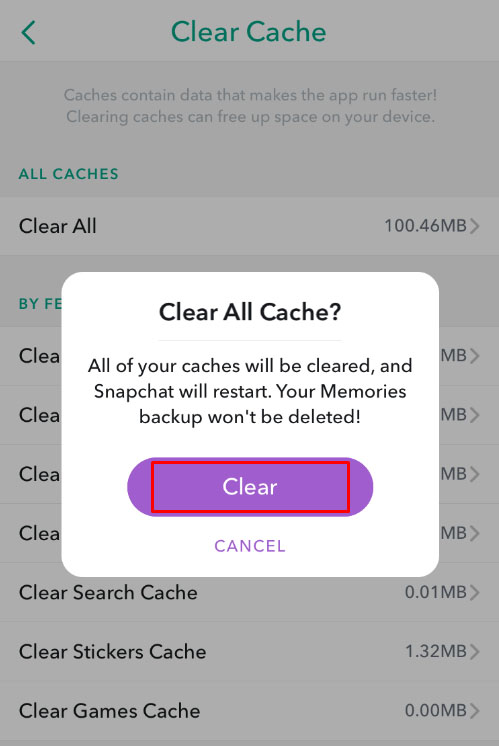Ar turite problemų dėl prieigos prie fotoaparato „Snapchat“? Ar gaunate iššokantįjį pranešimą, kuriame prašoma leisti pasiekti fotoaparatą, bet nežinote, kaip? Na, tu ne vienas. Daugelis „Snapchat“ vartotojų gavo tą patį pranešimą.
Išspręsti šią problemą nėra sunku, tačiau gali būti nelinksma, kai nežinote, nuo ko pradėti. Šiame straipsnyje parodysime viską, ką reikia žinoti apie prieigą prie fotoaparato „Snapchat“.
Fotoaparato leidimas „Snapchat“ nustatymuose
Pirmiausia turėsite patikrinti, ar „Snapchat“ leidžia pasiekti jūsų telefono kamerą. Jei esate „iPhone“ naudotojas, atlikite šiuos veiksmus:
- eikite į "Nustatymai.”

- Slinkite žemyn ir bakstelėkite „Snapchat.”

- Įsitikinkite, kad fotoaparato mygtukas yra žalias / įjungtas.

„Android“ naudotojams „Snapchat“ leidžia pasiekti kamerą taip:
- eikite į "Nustatymai“ savo telefone ir raskite “Programos“ (arba programos, priklausomai nuo programinės įrangos versijos.)
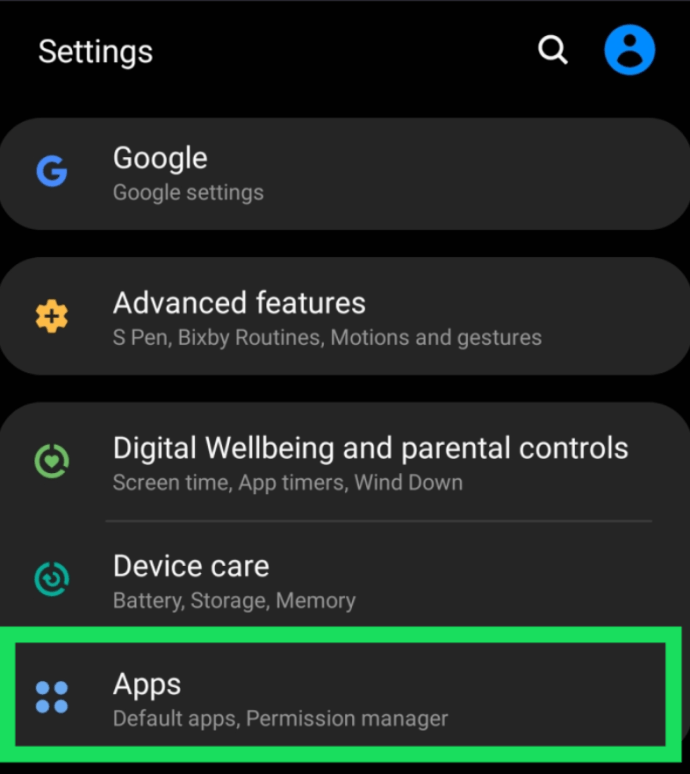
- Bakstelėkite Programos ir raskite „Snapchat.”
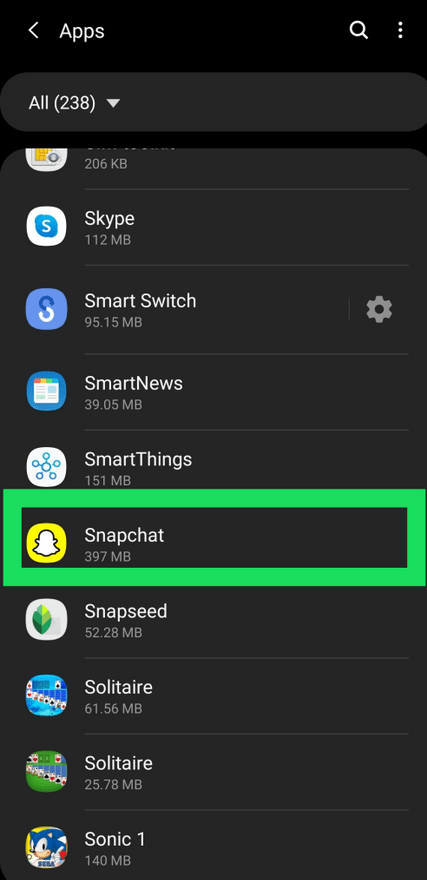
- Paspausti "Leidimai.”
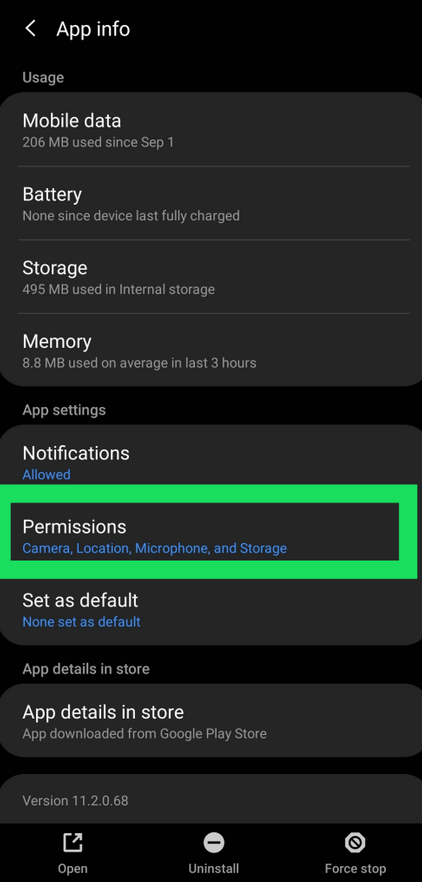
- Galiausiai patikrinkite, ar fotoaparato mygtukas yra žalias / įjungtas.
Programų apribojimo ir fotoaparato apribojimų sprendimas
Aukščiau pateikti veiksmai turėtų veikti daugeliu atvejų. Kartais „iOS“ naudotojai susidurdavo su problemomis net atlikę šiuos veiksmus. Viena iš galimų šių problemų priežasčių yra programos apribojimas jūsų „Snapchat“ programoje, o tai reiškia, kad ji nustatys jūsų naudojimo laiką. Tokiu atveju turėsite problemų su „Snapchat“, nes galbūt viršijote tos dienos programos naudojimo limitą. Jei taip atsitiks, turėtumėte pašalinti programos apribojimą. Štai kaip tai padaryti:
- Eikite į „Nustatymai“ ir raskite „Bendra“ arba „Ekrano laikas“, atsižvelgiant į įrenginį.
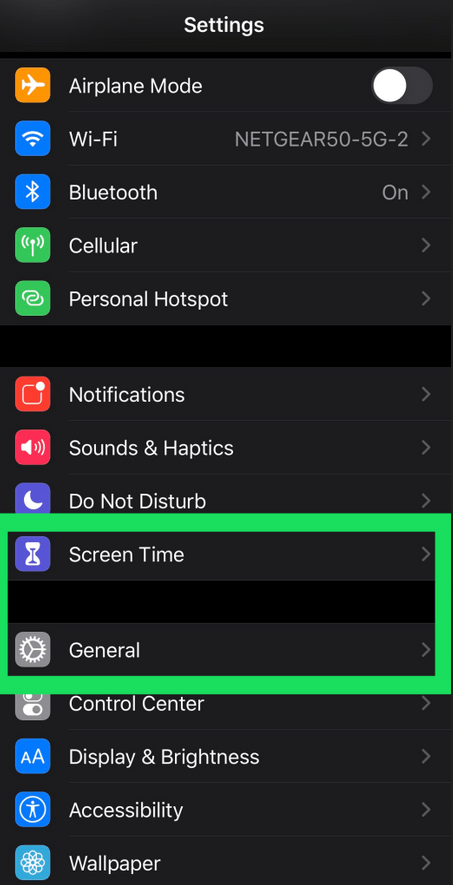
- Bakstelėkite Programų apribojimai ir raskite „Snapchat ir fotoaparatas“.
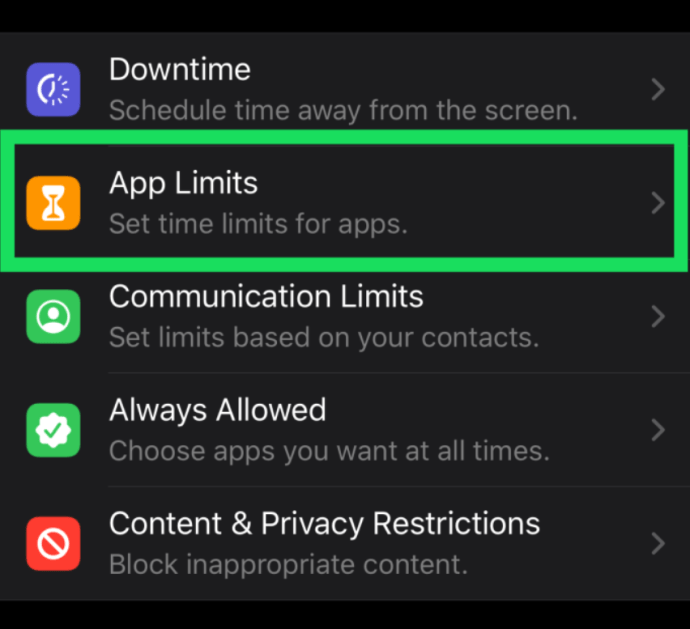
- Tada turėsite išjungti programų apribojimą (perjungti mygtuką) ir ištrinti programų apribojimą abiem.
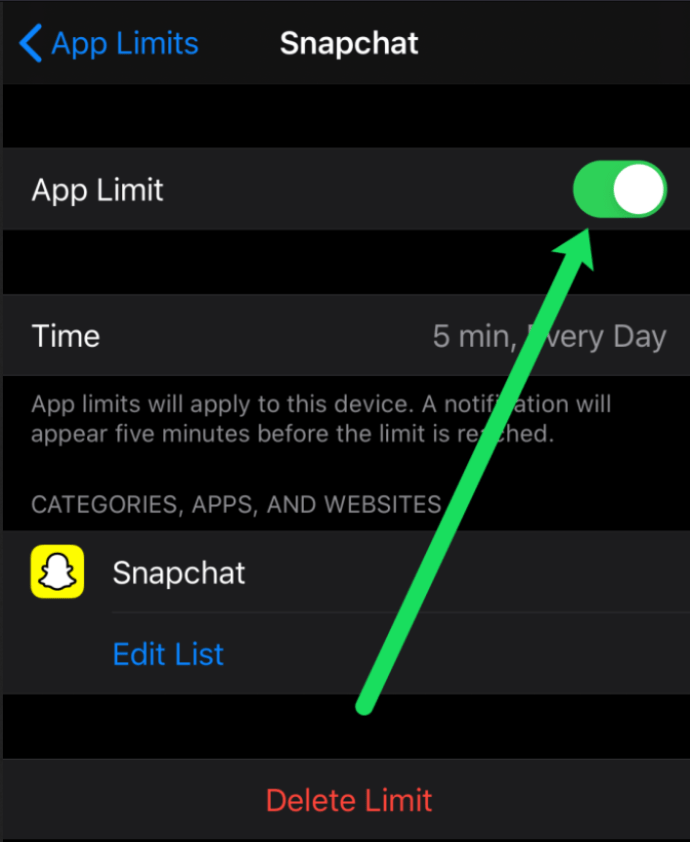
Tačiau gali kilti problemų, jei jūsų fotoaparatui taikomi bendri apribojimai. Tai gali sukelti daugybę problemų. Norėdami tai išspręsti, atlikite šiuos veiksmus:
- Eikite į „Nustatymai.“

- pasirinkite "Privatumas.”
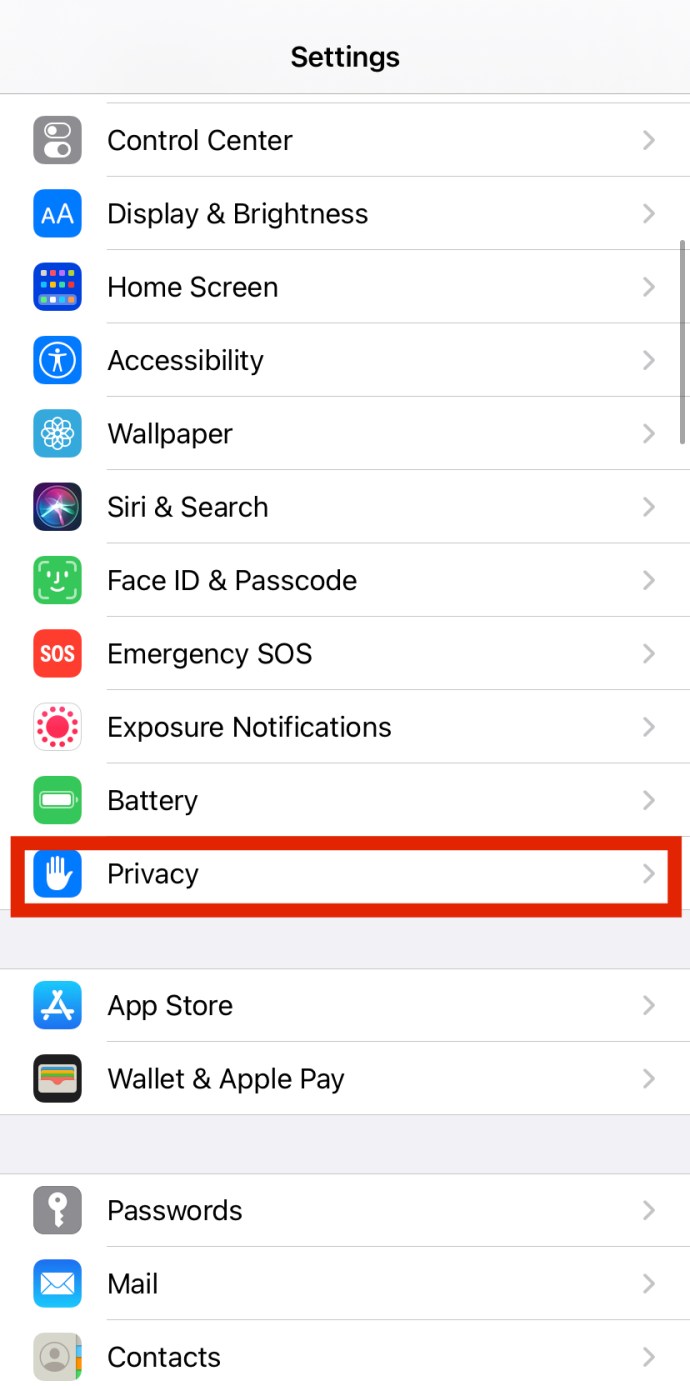
- Dalyje Privatumas, pamatysite parinktį „Fotoaparatas“ ir parinktis Nuotraukos.’ Spustelėkite kiekvieną ir patikrinkite, ar įjungtas „Snapchat“.
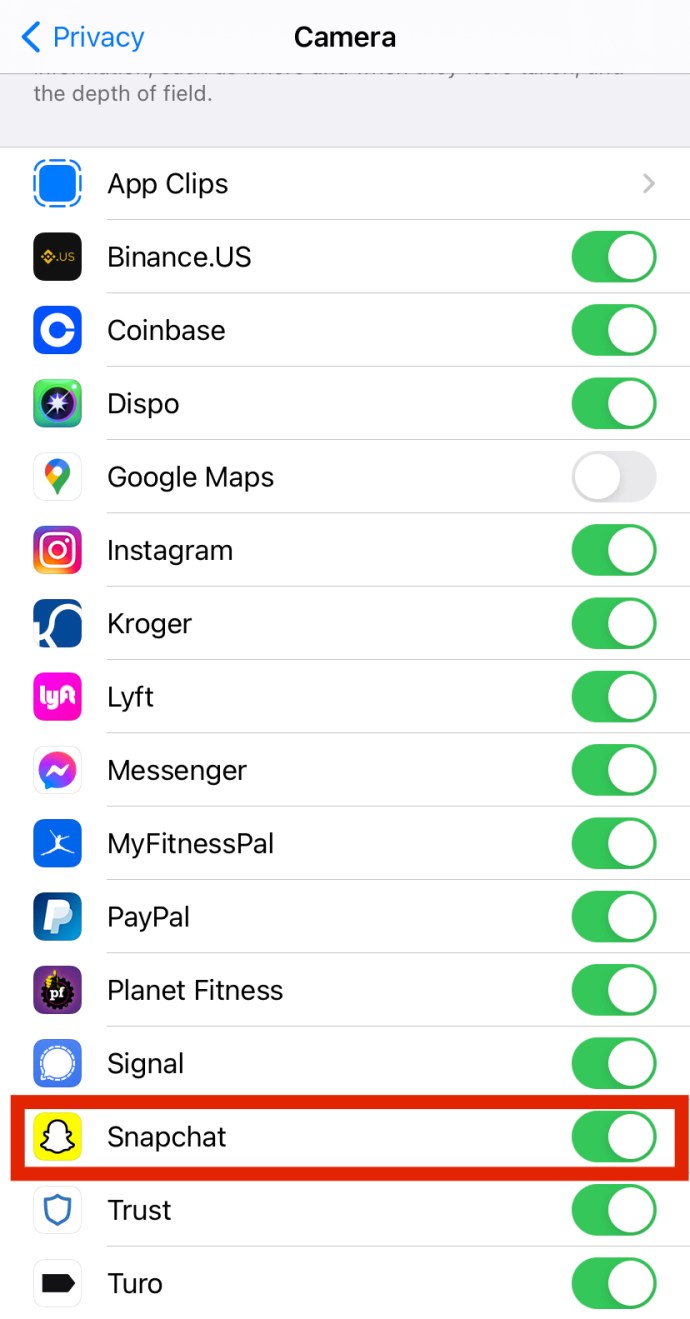
Nuotraukos turėtų būti rodoma „Visos nuotraukos“, kol Fotoaparatas bus rodomas perjungimo jungiklis.
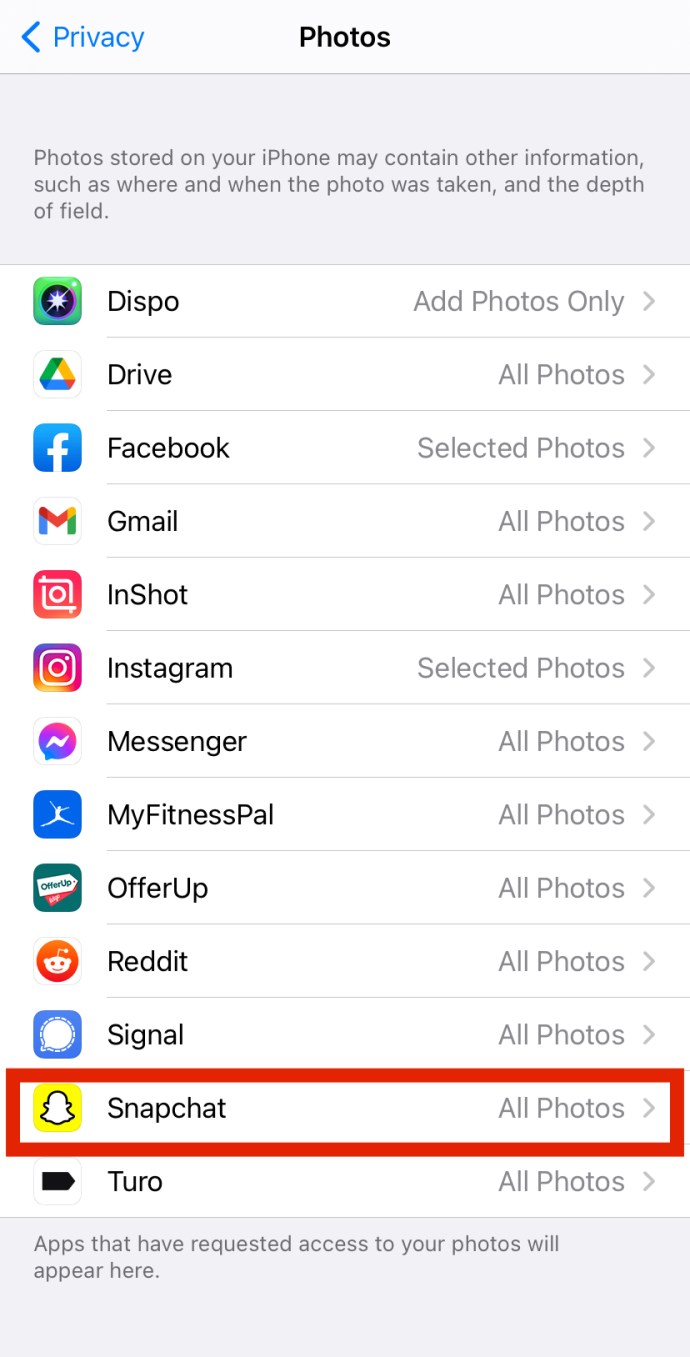
Kiti Sprendimai

Galbūt išjungėte programos ir fotoaparato apribojimą arba leidote pasiekti fotoaparatą nustatymuose, bet vis tiek matote erzinantį „Oi! „Snapchat“ yra fotoaparato programa.“ Jei klaida vis tiek rodoma, išbandykite kitame skyriuje pateiktas trikčių šalinimo parinktis, kad išspręstumėte problemą.
Įjunkite/išjunkite telefoną
Tokiose situacijose dažnai veikia senas geras įjungimo/išjungimo metodas. Taip atsikratysite RAM (laisvosios kreipties atminties), kuri laikui bėgant didėja ir sulėtina įrenginio ir programų veikimą. Todėl jūsų įrenginys gauna daugiau vietos saugykloje.

Tačiau įsitikinkite, kad telefonas yra išjungtas dvi ar tris minutes. Tada galėsite jį vėl įjungti. Tai gali visam laikui išspręsti problemą. Jei ne, galite atlikti kitus veiksmus.
Ištrinkite „Snapchat“ talpyklą
Retkarčiais reikia išvalyti telefono talpyklą. Visos programos laikui bėgant sukuria tam tikrą talpyklos kiekį ir tai leidžia programai veikti greičiau ir efektyviau. Laikui bėgant jūsų įrenginyje gali susikaupti per daug talpyklos ir galiausiai sulėtėti.
Ištrynę „Snapchat“ talpyklą žymiai atlaisvinsite telefono saugyklos vietos. Jums gali kilti klausimas, ar tai pašalins visus jūsų momentus, pranešimus ar prisiminimus. Nesijaudinkite – išvalę „Snapchat“ talpyklą jie bus nepažeisti. Be to, nuotraukos ar vaizdo įrašai, kuriuos išsaugojote iš Snapchat į telefono galeriją, taip pat bus saugūs.

Veiksmai yra tokie patys, nesvarbu, ar esate „Android“, ar „iOS“ vartotojas. Vienintelis skirtumas yra tas, kad iOS įrenginiuose, kai pateksite į trečią veiksmą, turėsite pasirinkti ir ištrinti visą programos talpyklą. Štai kaip tai padaryti:
- Bakstelėkite profilio nuotraukos piktogramą viršutiniame kairiajame ekrano kampe.
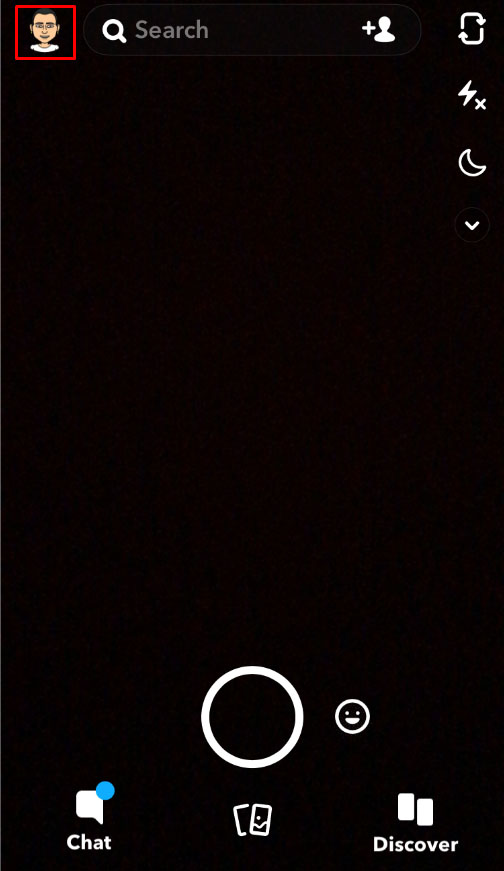
- Tada bakstelėkite Nustatymai dešiniajame viršutiniame ekrano kampe.
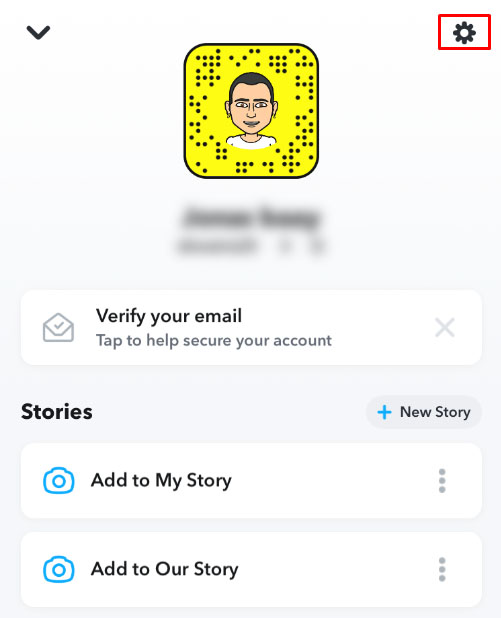
- Slinkite žemyn, suraskite Išvalyti talpyklą ir bakstelėkite ją.
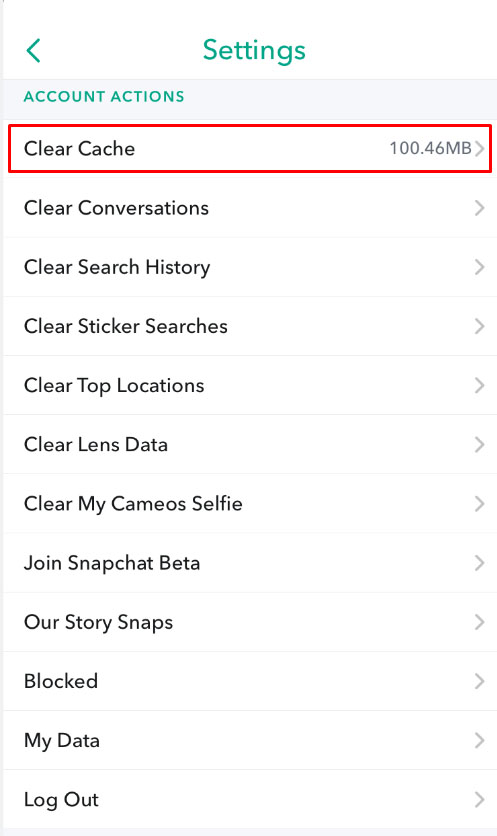
- Gausite iššokantįjį pranešimą, kuriame bus klausiama, ar norite tęsti operaciją, ar ją atšaukti. Bakstelėkite Tęsti.
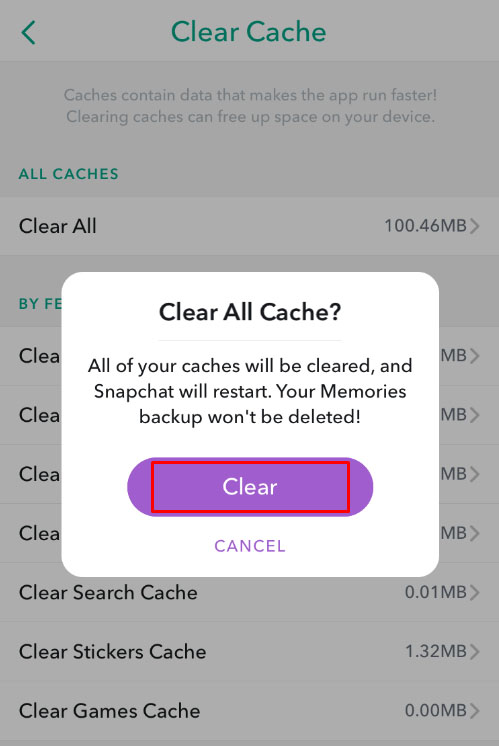
Atnaujinkite savo „Snapchat“.
Labai svarbu užtikrinti, kad jūsų programa būtų atnaujinta. Atnaujinimai pašalina visas ankstesnių versijų klaidas. Štai kaip galite pamatyti, ar jūsų „Snapchat“ veikia naujausioje versijoje.
Jei esate „iOS“ naudotojas, tiesiog eikite į „App Store“, raskite profilio piktogramą ir slinkite žemyn, kol pamatysite „Atnaujinti Snapchat“. Jei esate „Android“ naudotojas, eikite į „Play“ parduotuvę ir suraskite „Snapchat“. Bakstelėkite Atnaujinti, jei jis pasiekiamas.
Atlikę šį veiksmą, jūs tikrai žinosite, ar jūsų naudojamas „Snapchat“ yra atnaujintas.
Iš naujo įdiekite „Snapchat“.
Kartais diegimo proceso metu kažkas gali nepavykti. Jei išbandėte viską ir vis tiek nepavyko išspręsti fotoaparato prieigos problemos, geriausia tiesiog ištrinti „Snapchat“ ir įdiegti ją iš naujo.
Patikrinkite savo interneto ryšį
Tai gali atrodyti šiek tiek keistai, bet jei kyla problemų dėl fotoaparato „Snapchat“ programoje, pabandykite išjungti „Wi-Fi“ ir prisijungti prie korinio ryšio duomenų arba atvirkščiai.
„Snapchat“ yra internetinė programa ir neveiks be stipraus ir pastovaus ryšio.
Dažnai užduodami klausimai
„Snapchat“ gali būti sudėtinga programa norint dirbti. Turint tiek daug nustatymų, naujinimų ir versijų, gali kilti daugiau klausimų. Toliau peržiūrėjome dažniausiai užduodamus klausimus:
Kameros parinktis nėra nurodyta mano „iPhone“ nustatymuose. Ką aš galiu padaryti?
Viena dažna problema, su kuria susiduria daugelis „iOS“ vartotojų, yra telefono nustatymuose trūkstamos parinkties „Kamera“. Pirmiausia įsitikinkite, kad „iOS“ yra atnaujinta. Jei telefone naudojate daug senesnę programinę įrangą, greičiausiai jis neatpažins naujesnių „Snapchat“ programos versijų (šiuo atveju fotoaparato) poreikių. Jei jūsų iOS yra atnaujinta arba nemanote, kad tai jūsų problema, pabandykite priverstinai iš naujo paleisti telefoną. Modeliuose su namų mygtuku laikykite nuspaudę pagrindinio ir maitinimo mygtuką kartu, kol telefonas vėl įsijungs ir pamatysite „Apple“ logotipą. Jei naudojate naujesnius „iPhone“, turėsite paliesti garsumą padidinti ir atleisti, tada palieskite garsumo mažinimą ir atleidimą, tada laikykite nuspaudę miego / pažadinimo mygtuką šone, kol pamatysite „Apple“ logotipą.
Mano fotoaparatas veikia, bet yra neryškus. Ar yra tai pataisymas?
Tai dar viena gana dažna daugelio vartotojų problema. Jei atlikote aukščiau nurodytus veiksmus, kad išvalytumėte talpyklą ir įsitikintumėte, kad viskas atnaujinta, kitas veiksmas būtų užtikrinti, kad fotoaparato korpusas būtų švarus ir be jokių šiukšlių. Tai ypač svarbu telefonams, kuriuose yra skysčių ar fizinių pažeidimų. Laikui bėgant dulkių dalelės ir korozija gali paveikti jūsų fotoaparatą.
Paprasčiausias būdas išsiaiškinti, ar tai yra „Snapchat“ programinės įrangos problema (tokiu atveju turite susisiekti su palaikymo komanda arba atnaujinti programą, jei tokia yra), ar tai jūsų telefonas (tai reiškia, kad jums greičiausiai reikės aparatinės įrangos remonto) jei jūsų telefono vietinė fotoaparato programa veikia tinkamai.
Ką reiškia „Oi, Snapchat yra fotoaparato programa“?
Tai klaidos pranešimas, kurį „Snapchat“ pateikia, kai programa neaptinka jūsų fotoaparato. Jei pasirodo šis tekstas, tai reiškia, kad „Snapchat“ neturi prieigos prie jūsų fotoaparato arba yra programinės įrangos problema. Kai kuriais atvejais gali kilti net aparatinės įrangos problema. Jei jūsų fotoaparatas visai neveikia, greičiausiai pastarasis. Vadovaudamiesi aukščiau aptartais metodais, klaida turėtų būti išspręsta.
Ar galiu apriboti „Snapchat“ prieigą prie fotoaparato?
Tai dažnas klausimas tiems, kurie domisi interneto privatumu. Susirūpinimas dėl programų, turinčių per daug leidimų, tikrai aktualus daugeliui. Deja, „Snapchat“ neveiks be leidimų.
Tačiau jūs turite galimybių. Naudodami „Apple“ ekrano laiko arba „Android“ skaitmeninės gerovės funkcijas, kai kurie vartotojai turi galimybę apriboti tam tikrus leidimus nustatydami laiko apribojimus. Pavyzdžiui, jei „Snapchat“ nustatysite 15 minučių per dieną laiko limitą, programa nebus atidaryta, todėl ji neturėtų pasiekti fotoaparato. Žinoma, mes to nepavadintume patikimu metodu. Galite išjungti ir įjungti leidimus, kaip norite, tačiau vienintelis būdas užtikrinti, kad „Snapchat“ nepasiektų jūsų fotoaparato, yra visiškai jį pašalinti iš telefono.
Ar „Snapchat“ neveikia?
Problema, su kuria susiduriate su fotoaparatu, gali būti susijusi su „Snapchat“ serveriais. Jei taip yra, nieko negalite padaryti, kad tai pataisytumėte patys. Turėsite palaukti, kol kūrėjai tai ištaisys. Laimei, išsiaiškinti, ar yra nuolatinė problema, labai paprasta. Galite apsilankyti oficialiame „Snapchat“ puslapyje „Twitter“ arba „Down Detector“ svetainėje.
Vartotojai, kurie taip pat turi problemų su „Snapchat“, savo skundus perduos „Twitter“ arba naudos „Down Detector“ svetainę, kad praneštų apie klaidas.
Raskite jums tinkantį sprendimą
Dabar neturėtumėte turėti daugiau problemų, leidžiančių pasiekti fotoaparatą „Snapchat“. Ši problema gali varginti, todėl įsitikinkite, kad radote jums tinkantį sprendimą. Būtinai patikrinkite, ar „Snapchat“ leidžiama prieiga prie jūsų fotoaparato ir ar nėra taikomų programų ar fotoaparato apribojimų. Jei viskas gerai, atlikite papildomus veiksmus, pvz., įjunkite / išjunkite telefoną arba iš naujo įdiekite „Snapchat“.
Ar anksčiau susidūrėte su šia problema? Ar kuris nors iš šių patarimų jums padėjo? Papasakokite mums toliau pateiktame komentarų skyriuje.